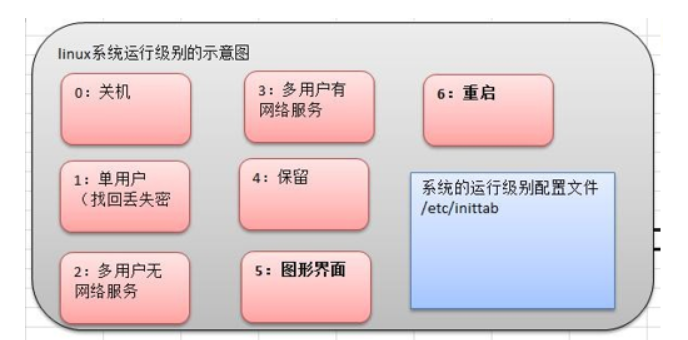开关机用户注销切换
1.关机/重启
1.shutdown命令 shutdown -h now :立即关机 shutdown -h 2 :1分钟后关机 shutdown -r now :立即重启 shutdown -r 1 :1分钟后重启 sleep 10 && halt 10秒钟后关机 halt 关机 2.reboot 重启 sync: 把内存的数据同步到磁盘
特别注意:当关机或重启前,都应当先执行一下sync指令,把内存的数据写入磁盘,防止数据丢失
2.用户注销/切换
说明:
正常在公司是不会给你root权限的,就算给你了root权限,也不要拿root用户直接登录,避免操作失误
正常情况都是使用普通用户登录,然后主要管理员权限的时候再切换
2.从高权限用户切换到低权限用户时,不需要密码
su - 用户名 切换用户
exit 回到原来用户
2.2
前提:图形界面无效(启动级别5)
logout
用户管理
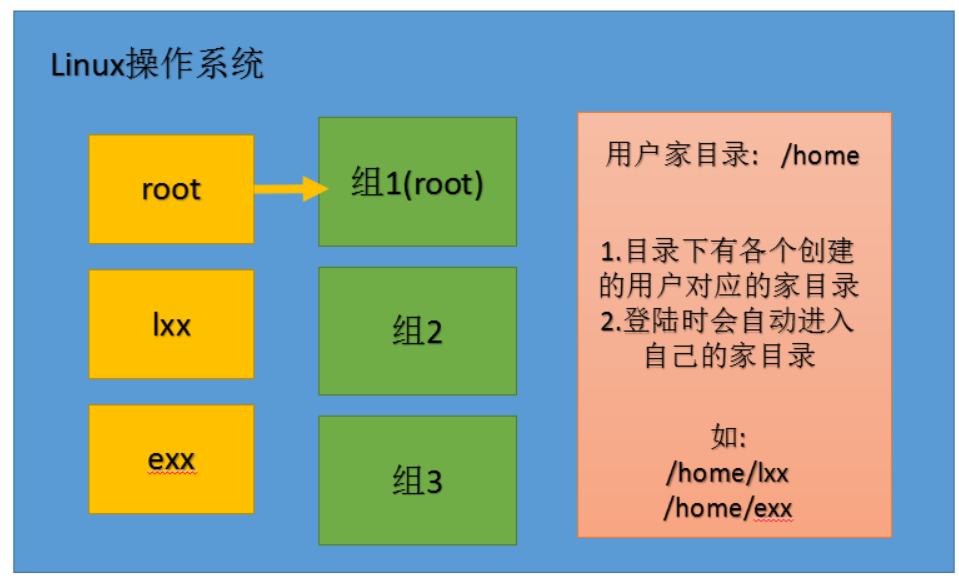
1.Linux 系统是一个多用户多任务的操作系统,任何一个要使用系统资源的用户,都必须首先向系统管理员申请一个账号,然后以这个账号的身份进入系统。
2.Linux 的用户需要至少要属于一个组
1. useradd [选项] 用户名 例子: useradd lxx 说明: 创建用户成功后会在home目录下自动创建和用户名同名的家目录 2. 指定家目录(目录事先不存在) useradd -d 目录路径 用户名 指定用户组(用户组事先存在) useradd -g 用户组名 用户名
2.修改密码
passwd 用户名

3.删除用户
1.基本 userdel 用户名 删除用户,保留家目录 userdel -r 用户名 删除用户,不保留家目录 说明:正常在我们删除用户的时候,一般会保留家目录
4.查询用户
id 用户名

用户名不存在

小练习: 1.创建一个lxx的用户并指定密码 useradd lxx passwd lxx 123 123 2.切换到lxx su - lxx 3.尝试cd到/root目录 权限不够 4.切换回root用户 su - root 997997 exit/logout 5.再次cd到/root目录 cd /root
5.用户组
用以对具备同一权限的用户进行统一管理
就好比:运维组,技术组
5.1
groupadd 组名
5.2
groupdel 组名
6.用户修改组
6.1基本指令
usermod -g 组名 用户名

7 用户配置文件
7.1
7.2
口令配置文件
存用户密码和相关时间的地方
7.3
实用指令
1.指定运行级别
1.1运行级别说明
1:单用户[找回丢失密码] 没有密码,直接是root用户
2:多用户状态[无网络服务] 基本不用
3:多用户状态[有网络服务] 正常都是它
4:保留级别
5:图形界面
1.21修改默认运行级别
vim /etc/inittab
修改最后一行:
id:5:initdefault:
1.22开启时修改运行级别
#1.首先centos启动时不停地按:enter键
#2.按e键:引导之前进行编辑

#3.按e

#4.选择级别

#5.

init 级别
1.32忘记密码操作
动手: 开机->在引导时输入 回车键-> 看到一个界面输入 e -> 看到一个新的界面,选中第二行(编辑内核)在输入 e-> 在这行最后输入1 ,再输入 回车键->再次输入 b ,这时就会进入到单用户模式。 这时,我们就进入到单用户模式,使用 passwd 指令来修改 root 密码。
#1.首先centos启动时不停地按:enter键
#2.按e键:引导之前进行编辑

#3.

#4.选完按回车
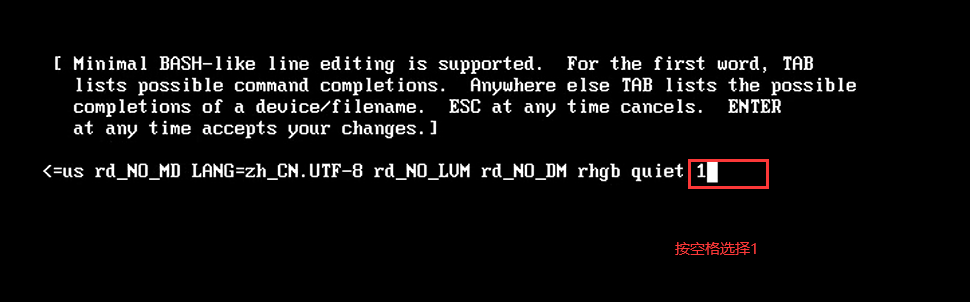
#5.

#6.最后reboot重启

练习: 1.假设我们的 root 密码忘记了,请问如何找回密码 2.请设置我们的 运行级别,linux 运行后,直接进入到 命令行界面,即进入到 3 运行级别 vim /etc/inittab 最后一行 id:3:initdefault
2.
man 指令及配置文件
help shell内置指令
百度
3.文件目录指令
3.1显示当前所在的目录
pwd 显示当前所在的目录
3.2
ls [选项] [目录或文件] 查看文件信息 ls -a 查看所有文件和目录,包括隐藏的 ls -l 以列表的方式显示 ls -h 以人类可读方式显示
3.3
cd 路径 绝对路径:cd /etc/ 相对路径: cd ~ 或者 cd: 回到家目录 cd ..: 回到上一级目录
练习: 1.使用绝对路径,切换到root目录 cd /root 2.使用相对路径,切换到root目录,比如当前在/usr/lib cd ../../root 3.回到上一级目录 cd .. 4.回到家目录 cd cd ~
4.创建文件夹:
mkdir [选项] 路径 创建文件夹
mkdir -p 路径 创建多级文件夹
5.删除空文件夹:
rmdir [选项] 路径 删除空文件夹 rmdir -p 路径 递归删除空文件夹 文件夹下有内容,则无法删除
6.创建文件:
touch 文件路径
可以一次创建多个文件
touch 文件路径1 文件路径2
7.拷贝:
cp [选项] 源路径 目标路径
cp 源路径 目标路径 拷贝单个文件
cp -r 源路径 目标路径 拷贝文件夹
1./home下创建test1文件夹 cd /home mkdir test1 mkdir /home/test1 2.test1文件夹中创建a.txt,b.txt,c.txt三个文件 cd /home/test1 touch a.txt b.txt c.txt 3.把test1中的a.txt复制到/home下 cp /home/test1/a.txt /home 4.新建一个文件夹test2 mkdir /home/test2 5.拷贝整个test1到test2下 cp -r /home/test1 /home/test2
8.删除空文件或文件夹
rm [选项] 目标路径 rm 文件路径 删除文件 rm -r 文件夹路径 删除文件夹 rm -f xxxx 强制删除不提示 小练习: 1.删除test1中的a.txt文件 rm test1/a.txt 2.删除test2整个文件夹 rm -rf test2
9.移动文件或重命名
1.重命名 mv 原名 现名 2.移动 mv 源路径 目标路径
10.显示文件内容:
cat [选项] 文件路径
cat 文件路径 显示文件内容
cat -n 文件路径 显示文件内容,并显示行号
小练习: 1.用cat显示/etc/profile 的内容,并显示行号 cat -n /etc/profile
9.5.10.2 补充说明
正常情况为了方便阅读,我们会在cat指令最后加上管道符" |",把内容传给more,分页显示
1.分页显示
cat -n /etc/profile | more
2.删选ip字段 cat -n /etc/profile | grep "ip"
10.
more指令是基于vi编辑器的文本过滤器,以全屏的方式按页显示文本内容
more指令中内置了很多快捷键,用起来很方便
10.1基本语法
more 文件路径
10.2
空格 向下翻一页 Enter 向下翻一行 q 立即离开 Ctrl+F 向下滚动一屏 相当于空格 Ctrl+B 向上滚动一屏 = 显示当前行号 :f 输出文件名和当前行号
11.1基本语法
less 文件路径
11.2快捷键
空格 向下翻一页 pagedown 向下翻一页 pageup 向上翻一页 /字符串 向下查找[字符串],n下一个,N上一个 ?字符串 向上查找[字符串],n下一个,N上一个 q 离开less